
Bagaimana untuk memadam akaun pengguna tempatan dalam Win11? Ini adalah masalah yang sering dihadapi oleh ramai pengguna Win11. Memadamkan akaun setempat boleh membantu pengguna membersihkan akaun yang tidak diperlukan dalam sistem dan meningkatkan prestasi keseluruhan dan keselamatan sistem. Dalam artikel ini, editor PHP Yuzai akan memberikan anda tutorial terperinci tentang memadam akaun tempatan dalam Win11, membolehkan anda menguasai teknik operasi ini dengan mudah. Sama ada anda baru menggunakan Win11 atau telah menggunakannya untuk seketika, tutorial ini akan memberikan anda panduan praktikal supaya anda boleh memadamkan akaun pengguna setempat dengan cepat dan tepat. Mari lihat!
Tutorial akaun tempatan pemadaman Win11
1 Klik Mula dalam bar tugas di bawah dan pilih pilihan "Tetapan" dalam menu.

2. Selepas memasuki antara muka baharu, klik pilihan "Akaun".

3. Cari akaun setempat yang ingin anda padamkan, klik butang kembangkan di sebelah kanan, dan klik "Padam" di bawah. 4. Kemudian kembangkan akaun setempat yang ingin anda padamkan dan klik "Padam".

5 Akhirnya, dalam tetingkap pop timbul, klik "Padam Akaun dan Data".
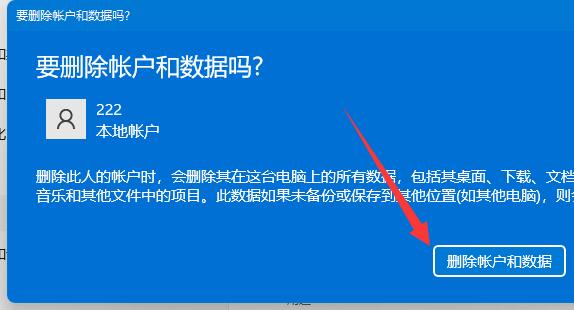
Atas ialah kandungan terperinci Bagaimana untuk memadam akaun pengguna tempatan dalam Win11? Tutorial memadam akaun tempatan dalam win11. Untuk maklumat lanjut, sila ikut artikel berkaitan lain di laman web China PHP!
 Tiada pilihan WLAN dalam win11
Tiada pilihan WLAN dalam win11
 Bagaimana untuk melangkau pengaktifan dalam talian dalam win11
Bagaimana untuk melangkau pengaktifan dalam talian dalam win11
 Win11 melangkau tutorial untuk log masuk ke akaun Microsoft
Win11 melangkau tutorial untuk log masuk ke akaun Microsoft
 Bagaimana untuk membuka panel kawalan win11
Bagaimana untuk membuka panel kawalan win11
 Pengenalan kepada kekunci pintasan tangkapan skrin dalam win11
Pengenalan kepada kekunci pintasan tangkapan skrin dalam win11
 Windows 11 pemindahan komputer saya ke tutorial desktop
Windows 11 pemindahan komputer saya ke tutorial desktop
 Penyelesaian kepada masalah yang perisian muat turun win11 tidak boleh dipasang
Penyelesaian kepada masalah yang perisian muat turun win11 tidak boleh dipasang
 Bagaimana untuk melangkau sambungan rangkaian semasa pemasangan win11
Bagaimana untuk melangkau sambungan rangkaian semasa pemasangan win11




